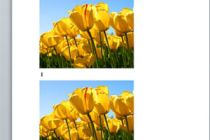Cómo manipular las imágenes en Word - Video
Las imágenes en los documentos de Word pueden servirnos para ampliar la información o simplemente mejorar la apariencia. Veamos cómo trabajarlas y algunas herramientas para su manipulación.
Cómo trabajar con imágenes en Word
¿Quien dijo que los trabajos en Microsoft Word tienen que ser aburridos y con sólo texto? Pues no, este programa nos permite "embellecer" los contenidos añadiendo imágenes de todo tipo, y también nos brinda una serie de opciones para manipularlas de modo que se ajusten al contenido lo mejor posible.
Para abrirlas debemos dirigirnos al menú "insertar", y luego buscar el botón que dice "imagen". Se abrirá un cuadro de diálogo para buscar el archivo, y una vez seleccionado aparecerá en el documento. Luego, veremos que se mostrará una ventana en el menú que dice "Formato". Desde allí encontraremos varias opciones para su manipulación, entre ellas la de ajustar texto, que nos permitirá ubicar la imagen en relación al contenido.
Para más detalles sobre cómo modificar una imagen en Word, no te pierdas el siguiente video.
También te puede interesar...
Copiar Imagenes sin Utilizar Copiar y Pegar en Word
Video: Video